O custo de aquisição, também conhecido como custo orçado, é um valor definido no cadastro do item e, por padrão, é independente do custo de estoque. O custo de aquisição pode ser automaticamente atualizado pela última NF recebida do item. Se isto não está acontecendo, verifique os seguintes pontos:
- A opção de atualização do custo de aquisição foi habilitada?
- Existe uma NF de compra/entrada para o item?
- Existe um custo de aquisição fixado no item?
A opção de atualização do custo de aquisição foi habilitada?
Primeiramente, verifique se a opção de atualização do custo de aquisição com base na última compra está marcada nas “Configurações de compra“. Além disso, há situações em que a atualização do custo é necessária, mesmo que a data de recebimento da nota fiscal seja anterior à última data de alteração do custo de aquisição do item. Vejamos aqui como verificar e habilitar essas opções.
1) Acesse o menu “Configurações (ícone “roda dentada”) > Configurações”.

2) A seguir, clique na seção “Configurações de compras“.
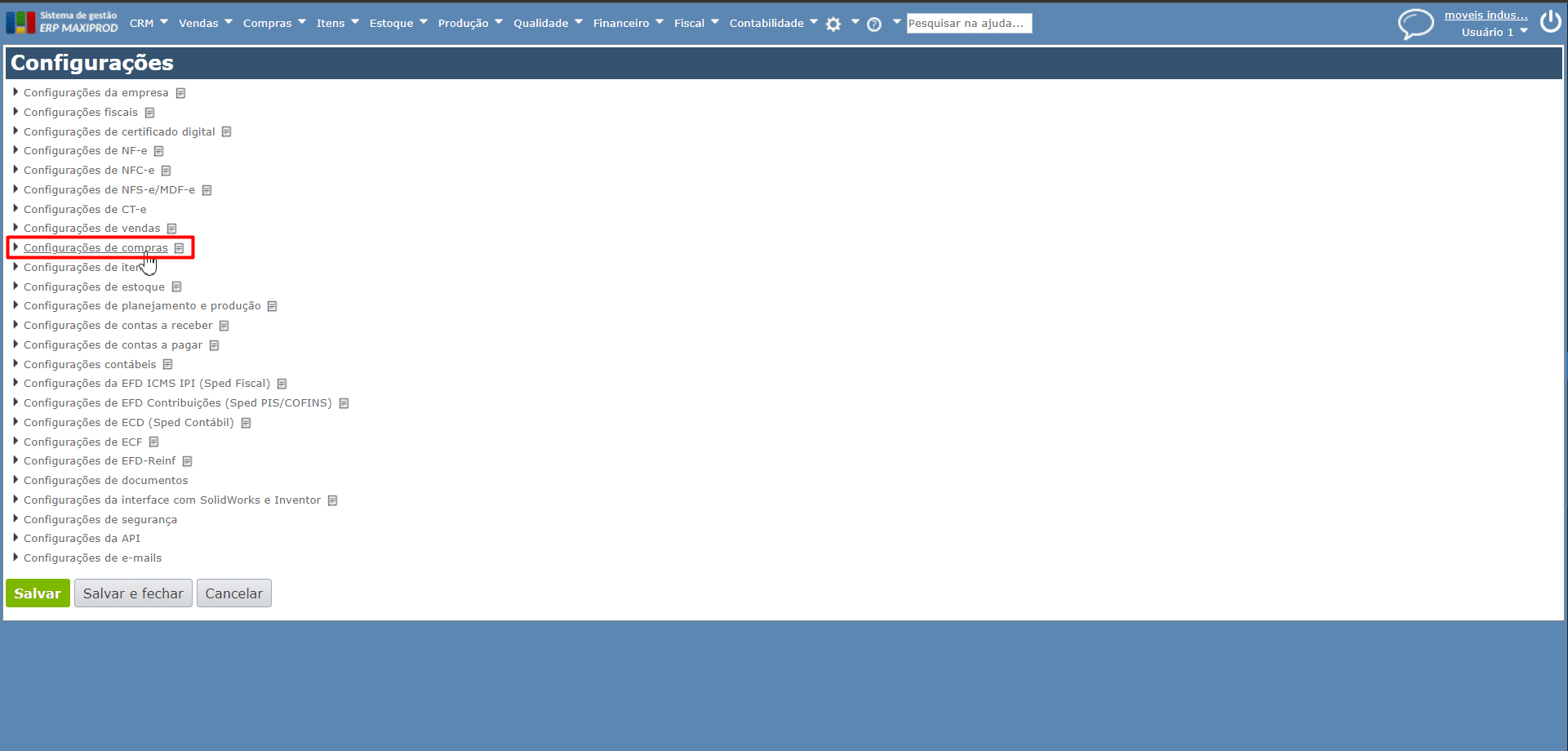
3) Verifique se a opção “Atualizar o custo de orçamentação no cadastro dos itens ao receber notas fiscais e ao emitir notas fiscais de entrada de compra” está selecionada. Se não estiver, selecione-a através da caixa de seleção.
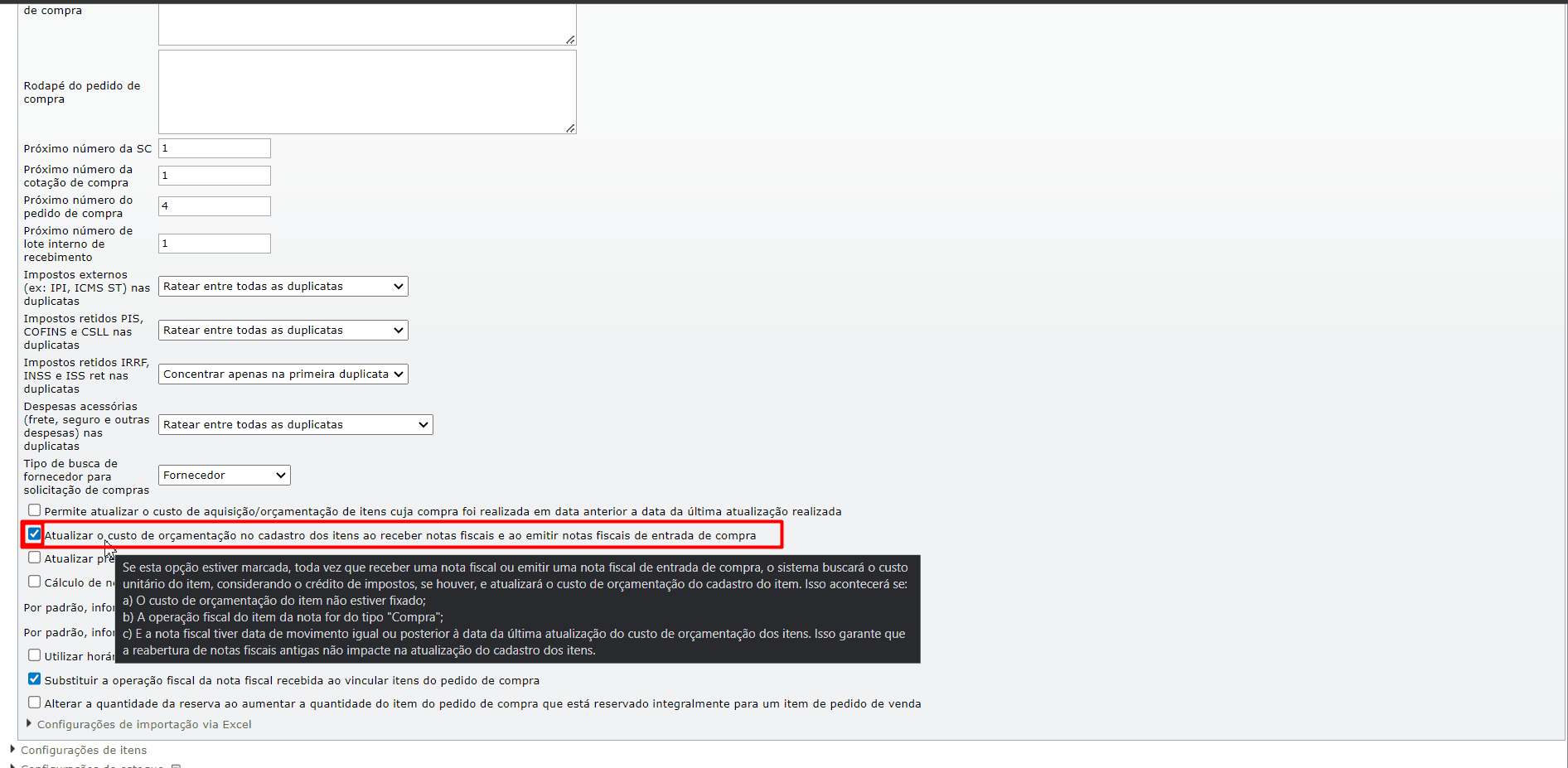
Importante: esta opção considera os seguintes condições para a atualização do custo:
- o custo de aquisição/orçamentação do item não pode estar fixado;
- a operação fiscal do item da nota deve ser do tipo “Compra”;
- a NF recebida deve ter a data de movimento igual ou posterior à data da última atualização do custo de orçamentação do item. Isso garante que a reabertura de NFs antigas não afete a atualização do cadastro dos itens. No entanto, isso pode ser feito marcando a opção “Permite atualizar o custo de aquisição/orçamentação de itens cuja compra foi realizada em data anterior a data da última atualização realizada”.
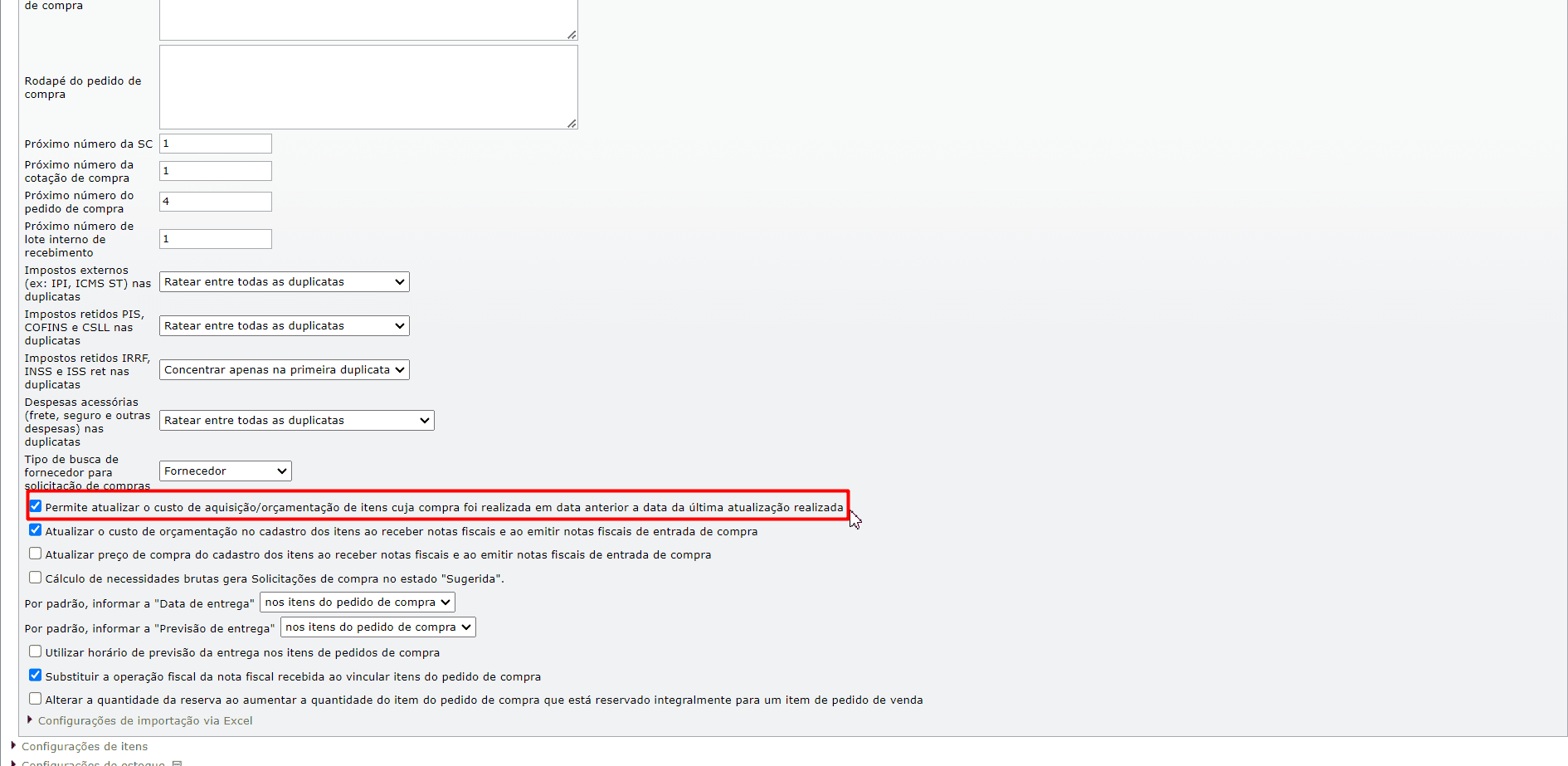
4) Agora, desça na tela, e salve as alterações clicando no botão cinza “Salvar e fechar“.
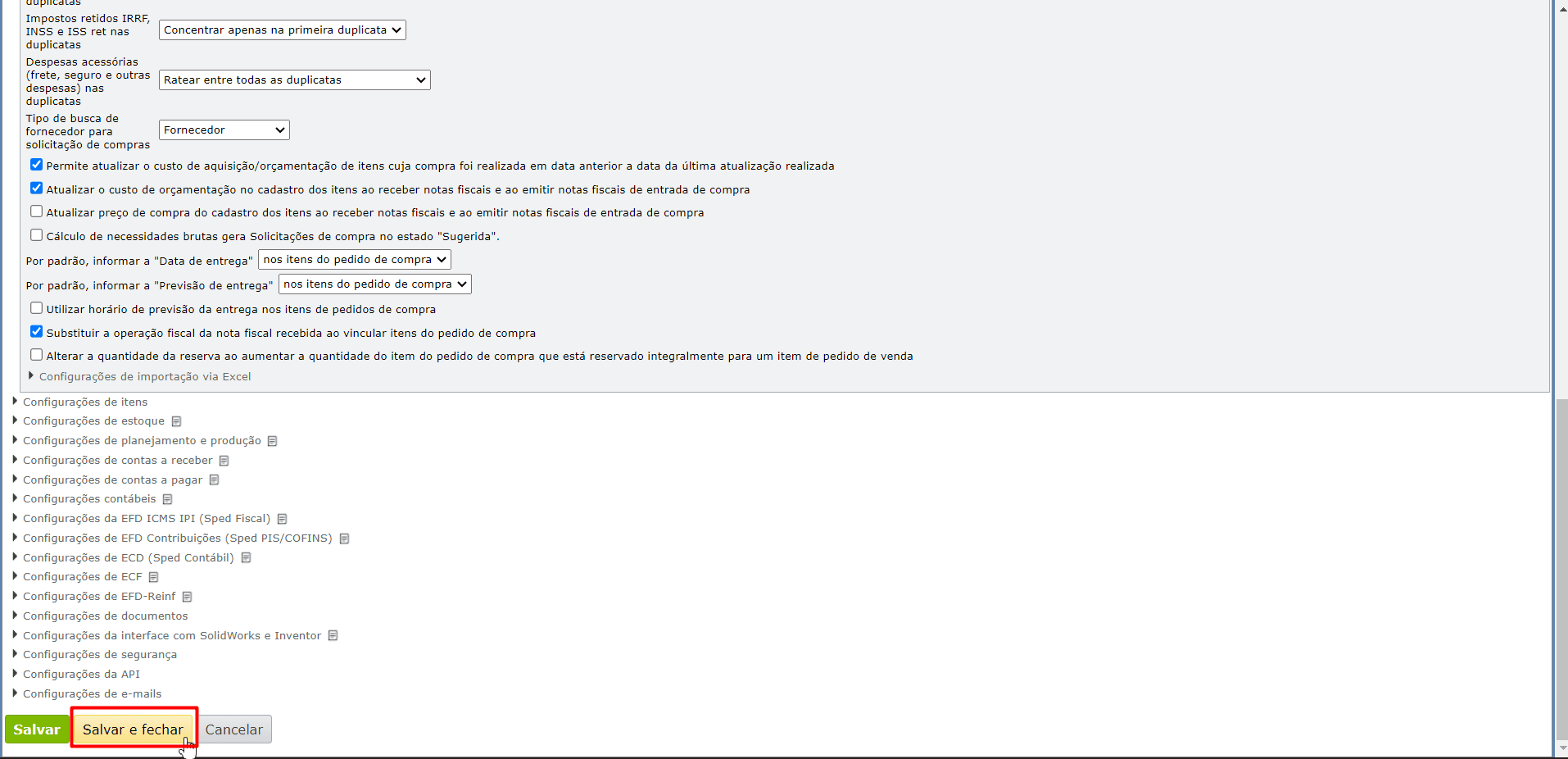
Existe uma NF de compra/entrada do item?
Verifique se há NFs de compra do item. O custo de aquisição do item pode não estar sendo atualizado, porque não há NFs recebidas. O custo de aquisição do item pode ser atualizado por uma NF recebida ou por uma pela emissão de uma NF de entrada.
Por este motivo, duas verificações são necessárias:
Existe uma NF recebida do item?
1) Acesse o menu “Compras > Itens das notas fiscais recebidas”.
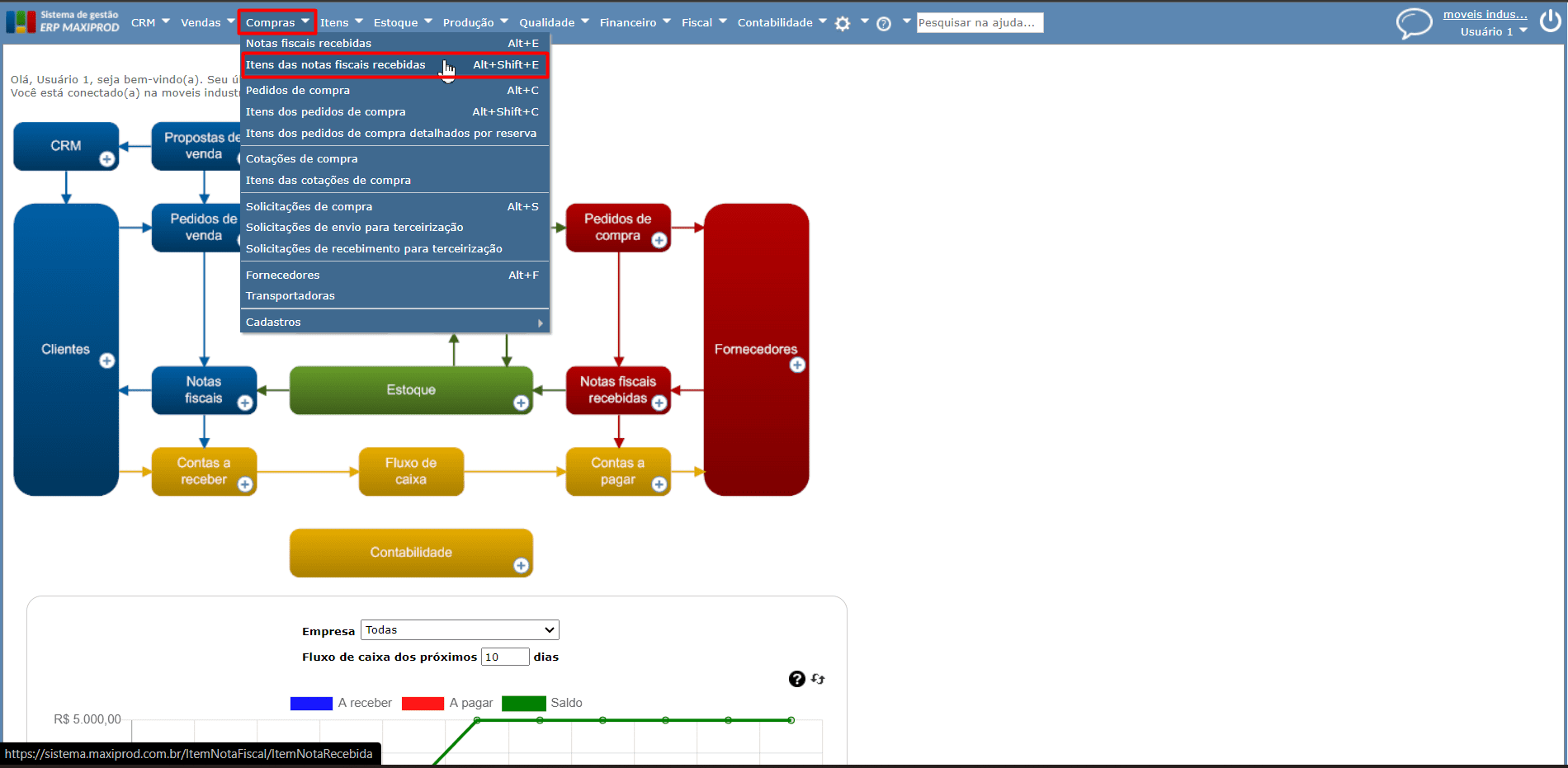
2) A seguir, selecione o filtro “Digitação” e “Recebida“, busque o item através do filtro “Item” e veja se o item é exibido na grade. Para evitar complicações na exibição do item na grade, é melhor usar apenas estes filtros.
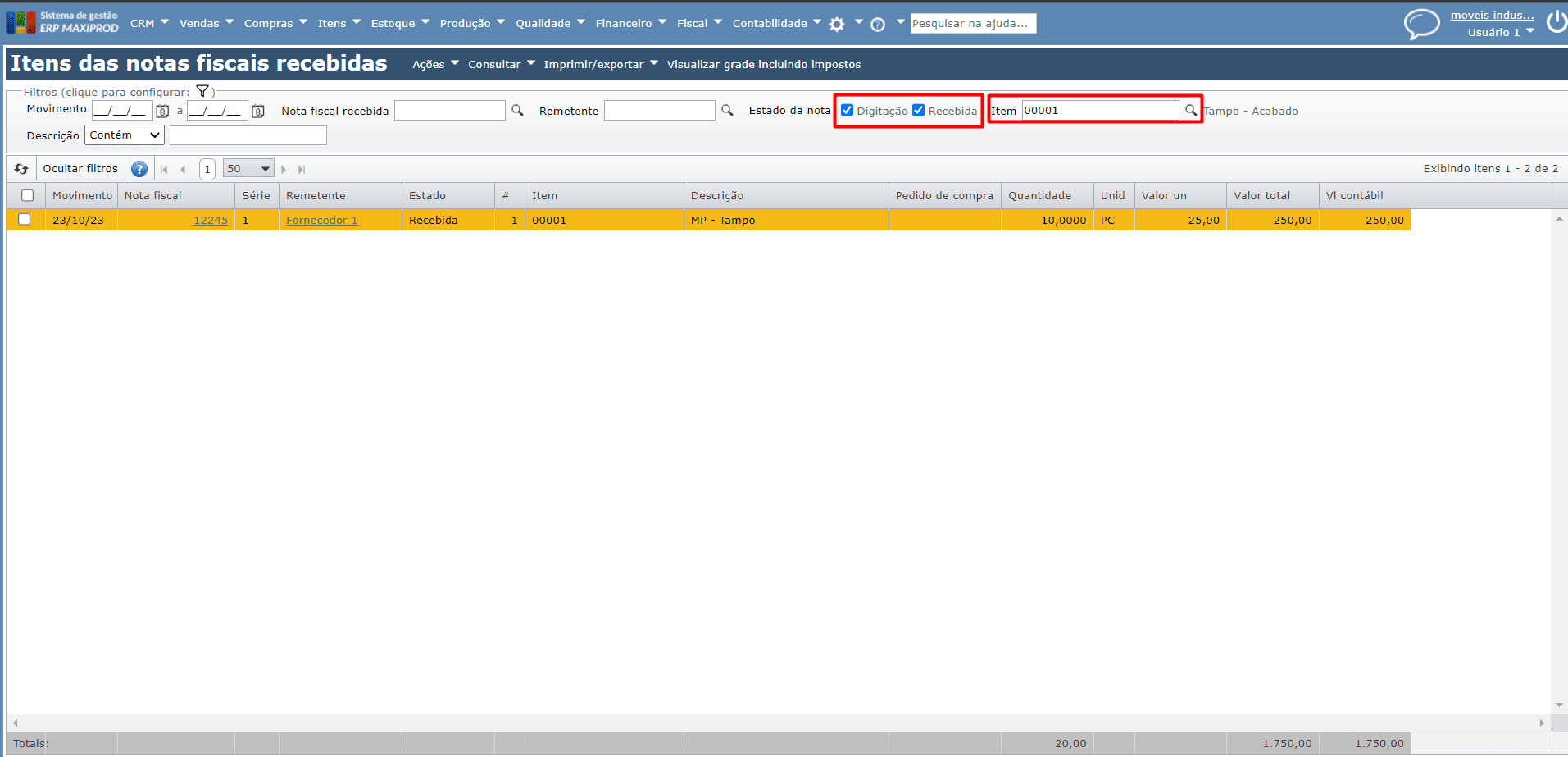
Observação: o custo de aquisição do item só é atualizado se a NF estiver no estado “Recebida“. Caso esteja em “Digitação“, o custo de aquisição do item não é atualizado.
3) Caso o item não seja exibido na grade, isto significa que não há nenhuma NF recebida do mesmo, e este pode ser o motivo pelo qual o custo de aquisição não está sendo atualizado.
Existe uma NF de entrada emitida para o item?
1) Para verificar, acesse o menu “Vendas > Itens das notas fiscais”.

2) Clique com o botão direito do mouse no campo “Filtros (clique para configurar)” e selecione o filtro “Entrada/Saída“.
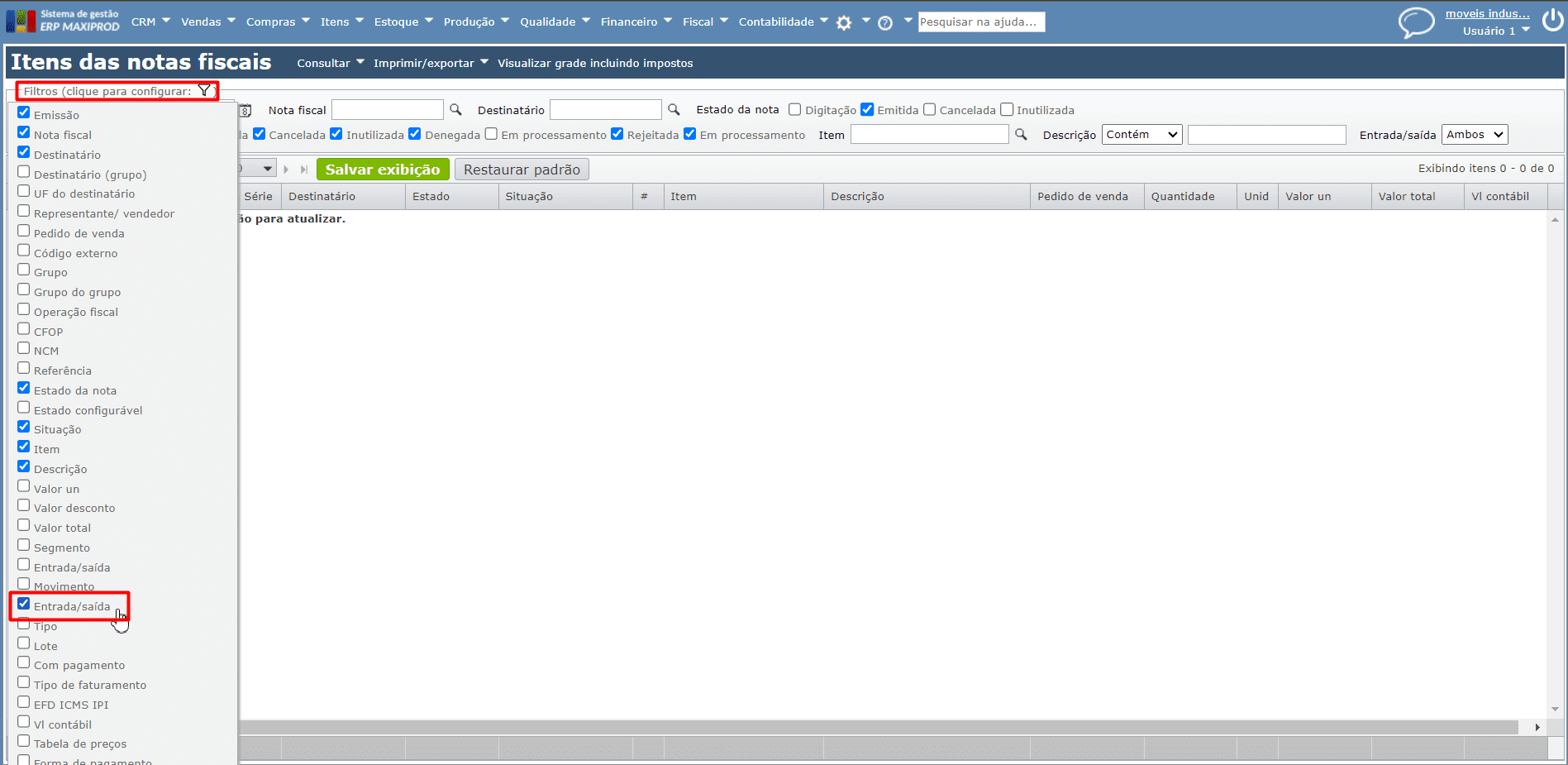
3) A seguir, selecione a opção “Entrada” e, no filtro “Entrada/saída“, marque as opões “Digitação” e “Emitida“, e busque o item através do filtro “Item“.
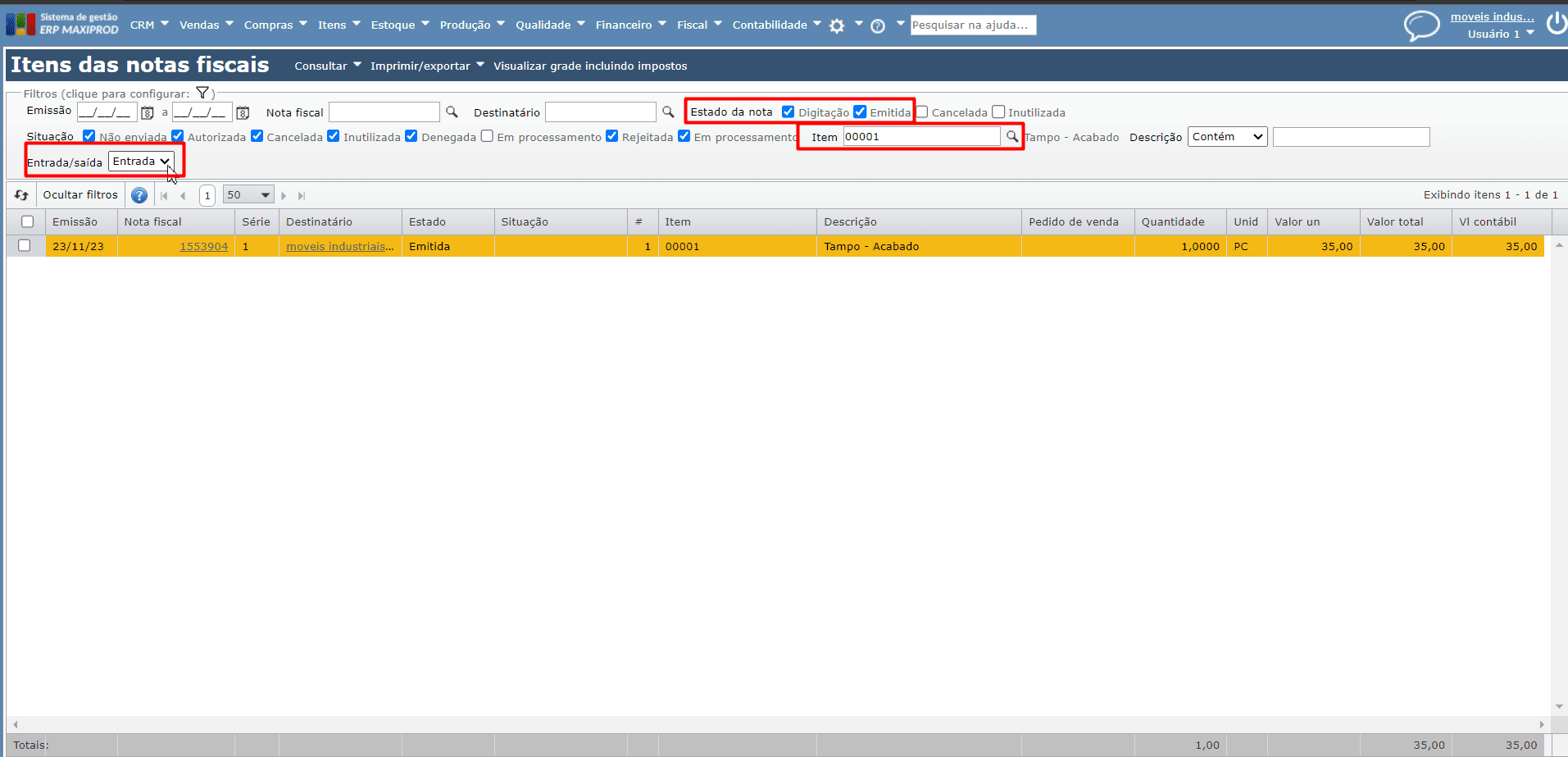
Observação: o custo de aquisição do item só é atualizado se a NF estiver no estado “Emitida“. Se estiver em “Digitação“, o custo de aquisição do item não é atualizado.
4) Caso o item não seja exibido na grade, isto significa que não há nenhuma NF de entrada do mesmo, e este pode ser o motivo pelo qual o custo de aquisição não está sendo atualizado.
Existe um custo de aquisição fixado no item?
Para que o custo de aquisição do item seja calculado com base na última NF recebida/de entrada, não deve haver custo de aquisição fixado no cadastro do item. Veja abaixo como identificar esta situação.
1) Acesse o menu “Itens > Itens”.

2) Procure o item e clique no ícone “lápis laranja” para abrir sua edição.
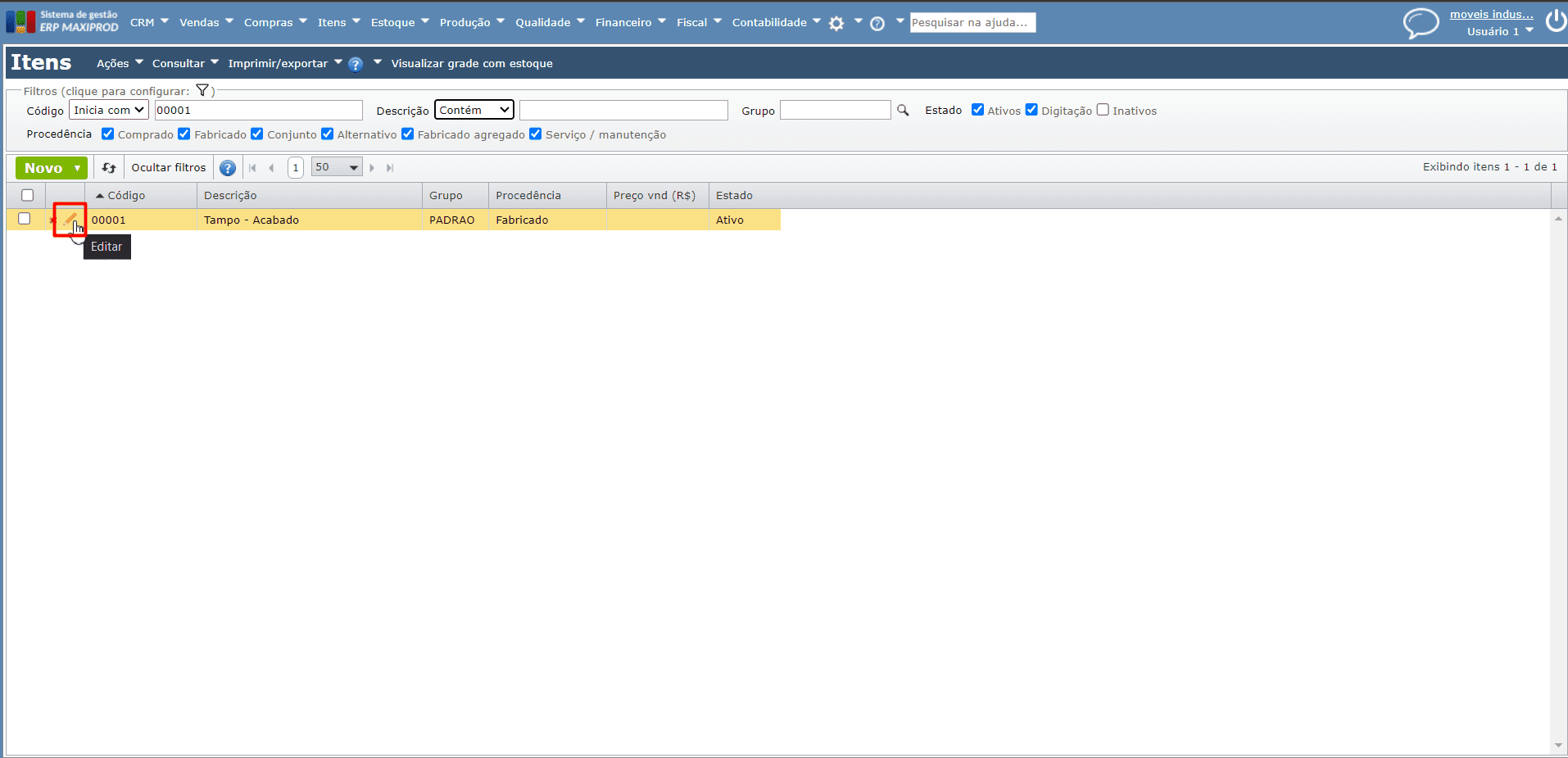
3) A seguir, clique na seção “Custo de aquisição/orçamentação“.

4) Desmarque a opção “Fixar“, indicando que o custo de aquisição/orçamentação não deve ser fixo.
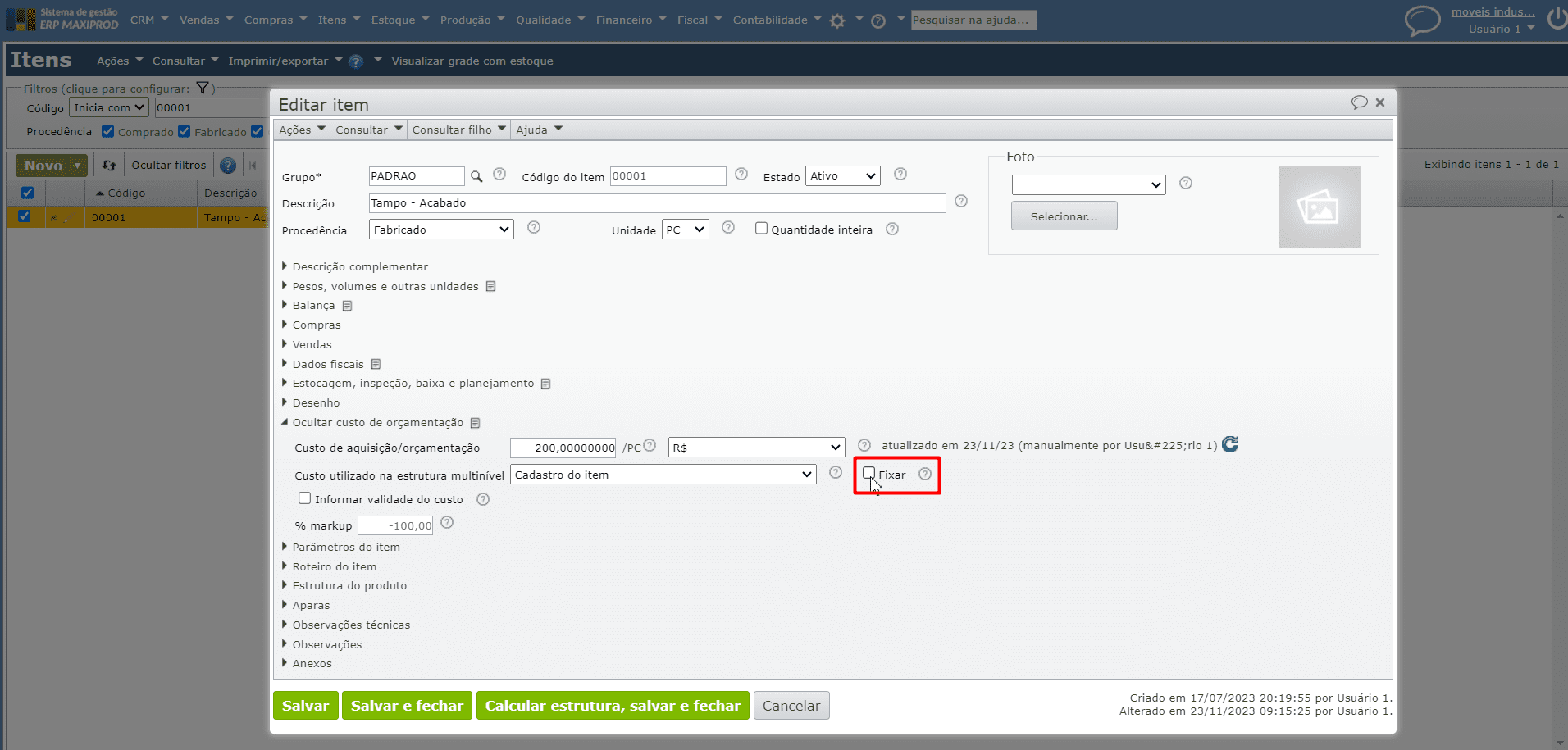
5) Clique no botão “Salvar e fechar“.
6) Agora, clique no item na grade da tela, e acesse o menu “Ações”> Atualizar custo de aquisição/orçamentação > Pela última compra”.
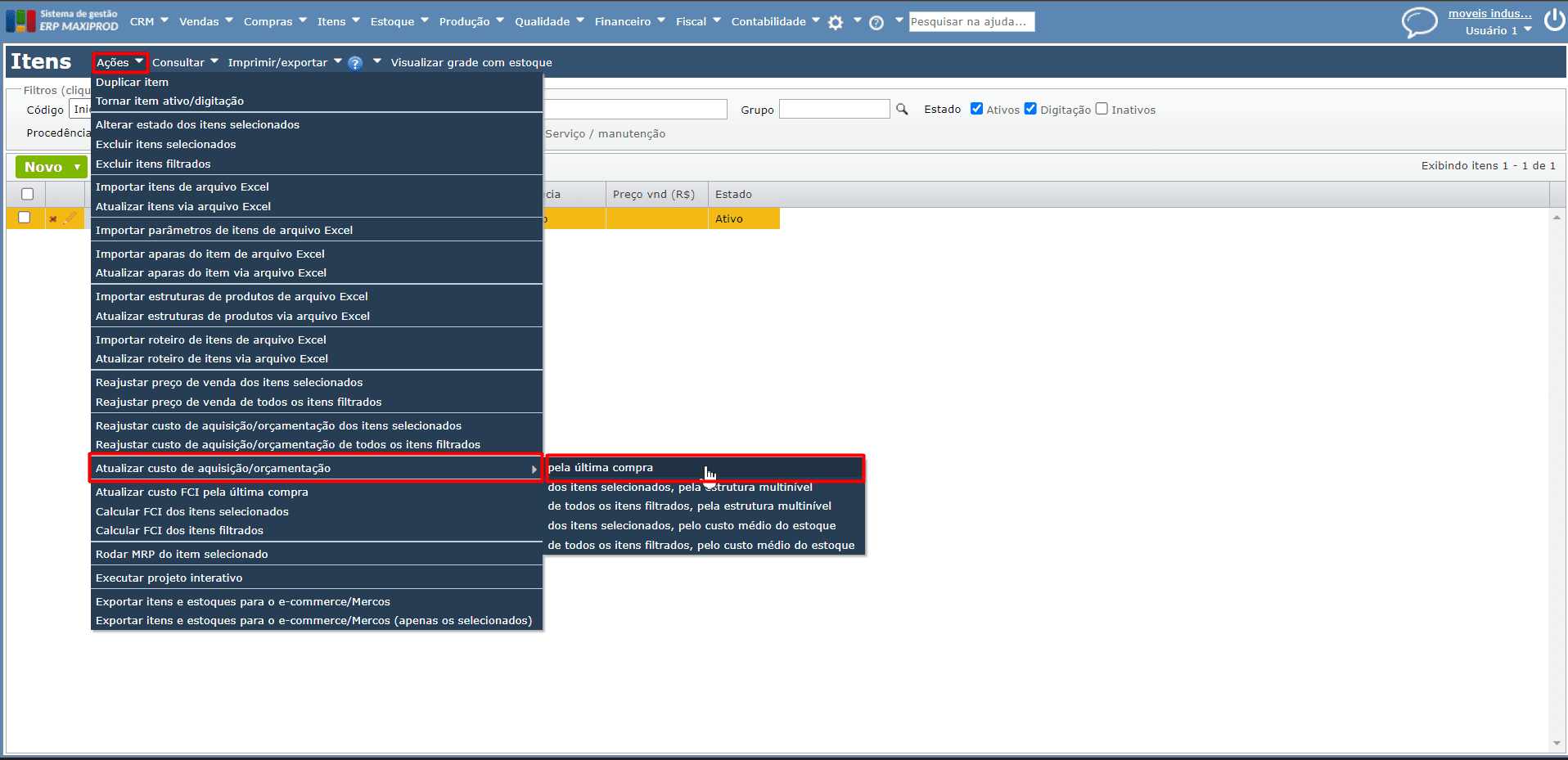
7) É exibida uma tela adicional, apresentando os itens com custo atualizado pelas últimas NFs recebidas. Basta selecionar o item, marcando a caixa de seleção, e clicar no botão verde “Atualizar“.

8) Agora, o custo de aquisição/orçamentação será o apresentado na coluna “Novo custo“, com base na última NF recebida. Para verificar, acesse novamente a edição do item e clique na aba “Custo de aquisição/orçamentação“.
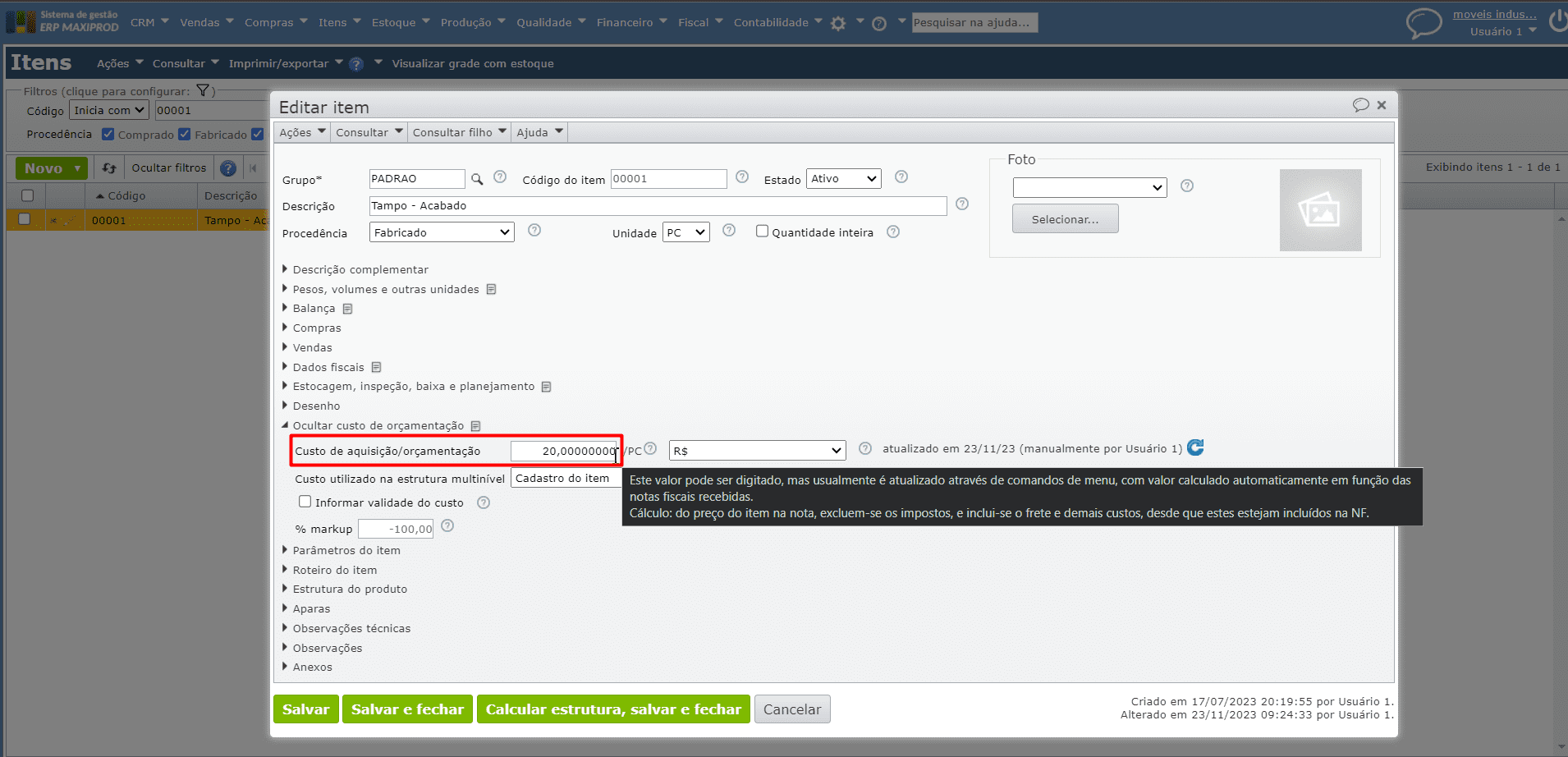
9) Desta forma, o custo de aquisição/orçamentação passará a ser atualizado pelas próximas notas recebidas e de entrada.
Em caso de dúvida, fale com nosso suporte.
Veja também: